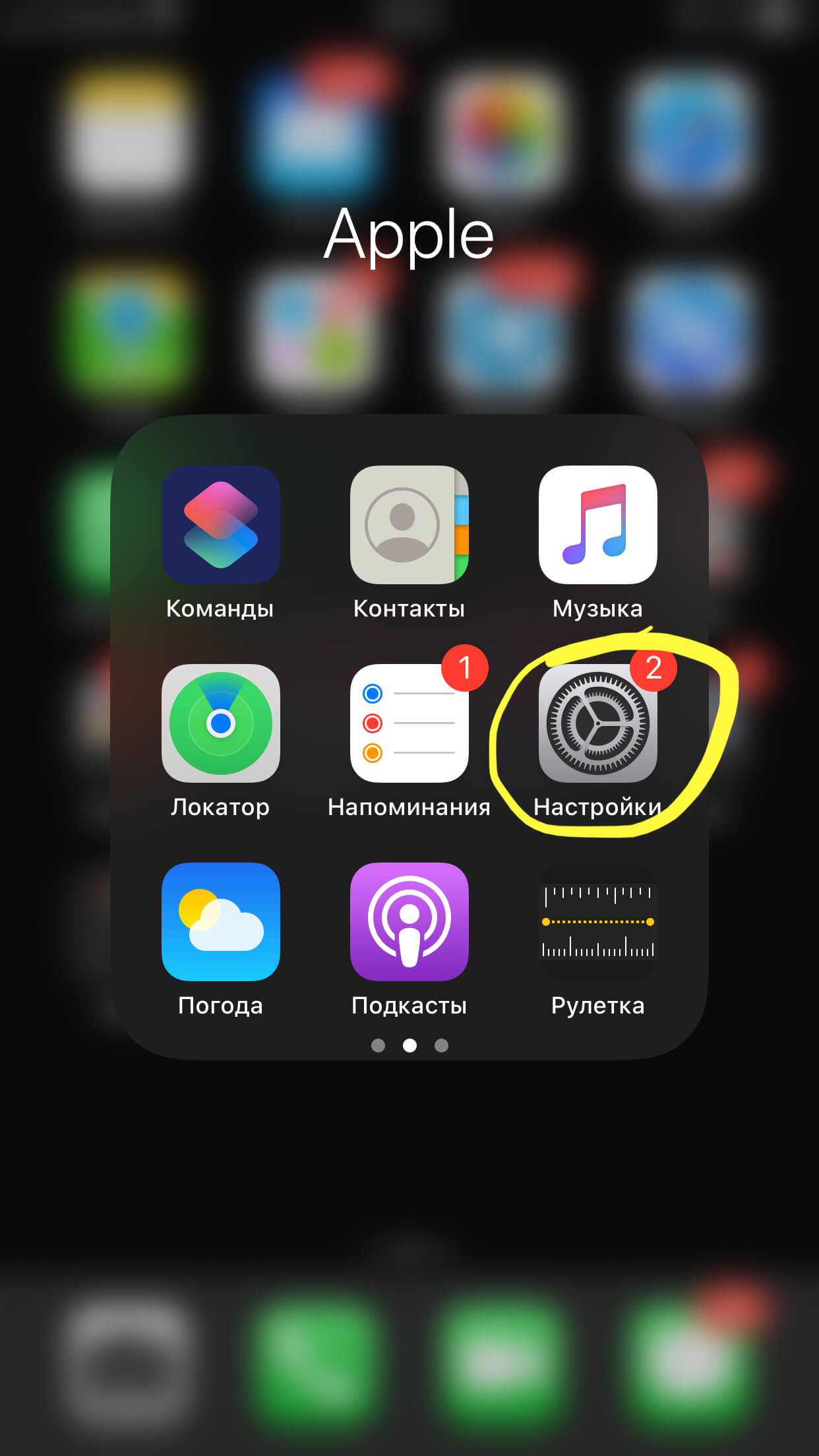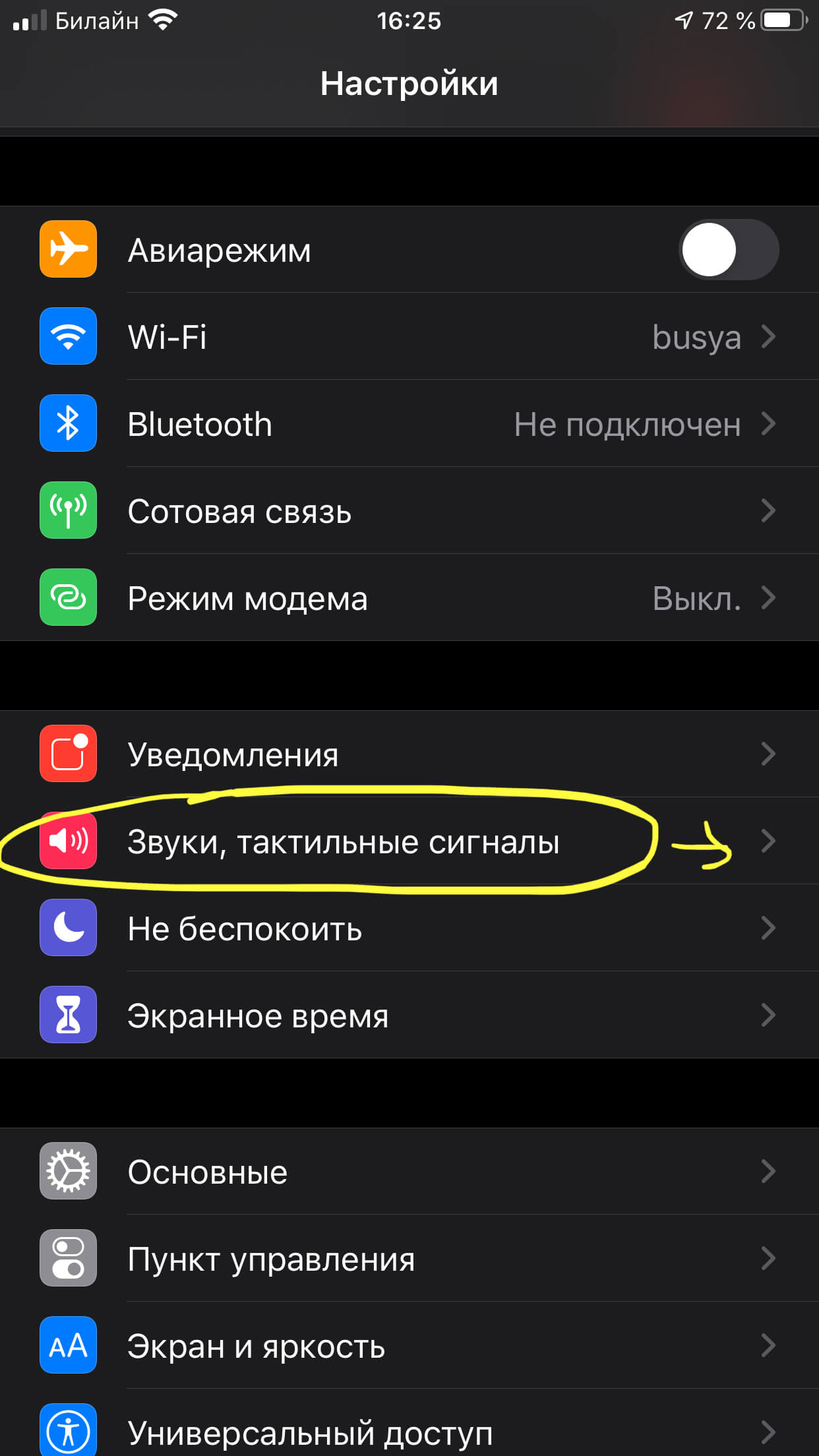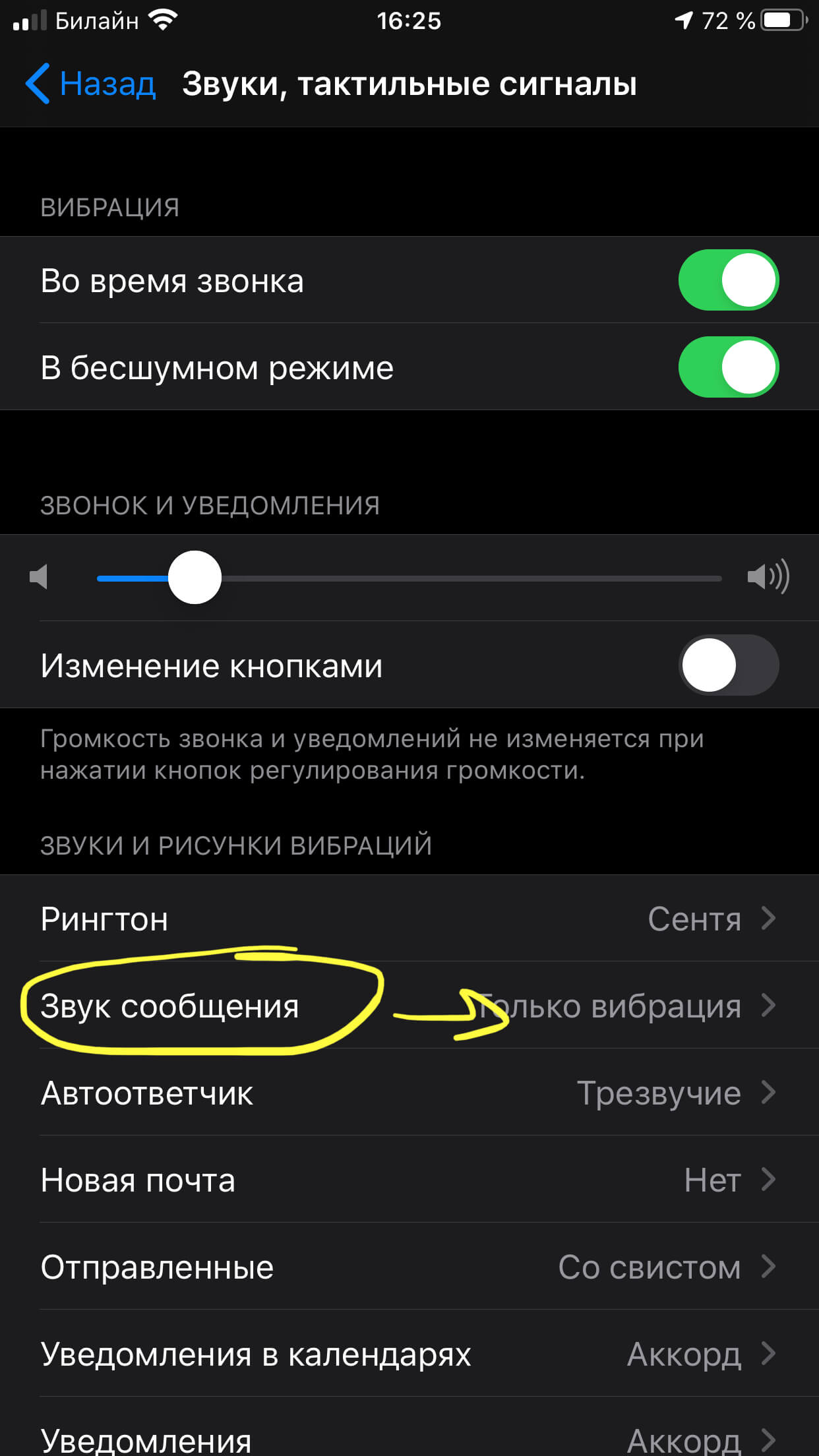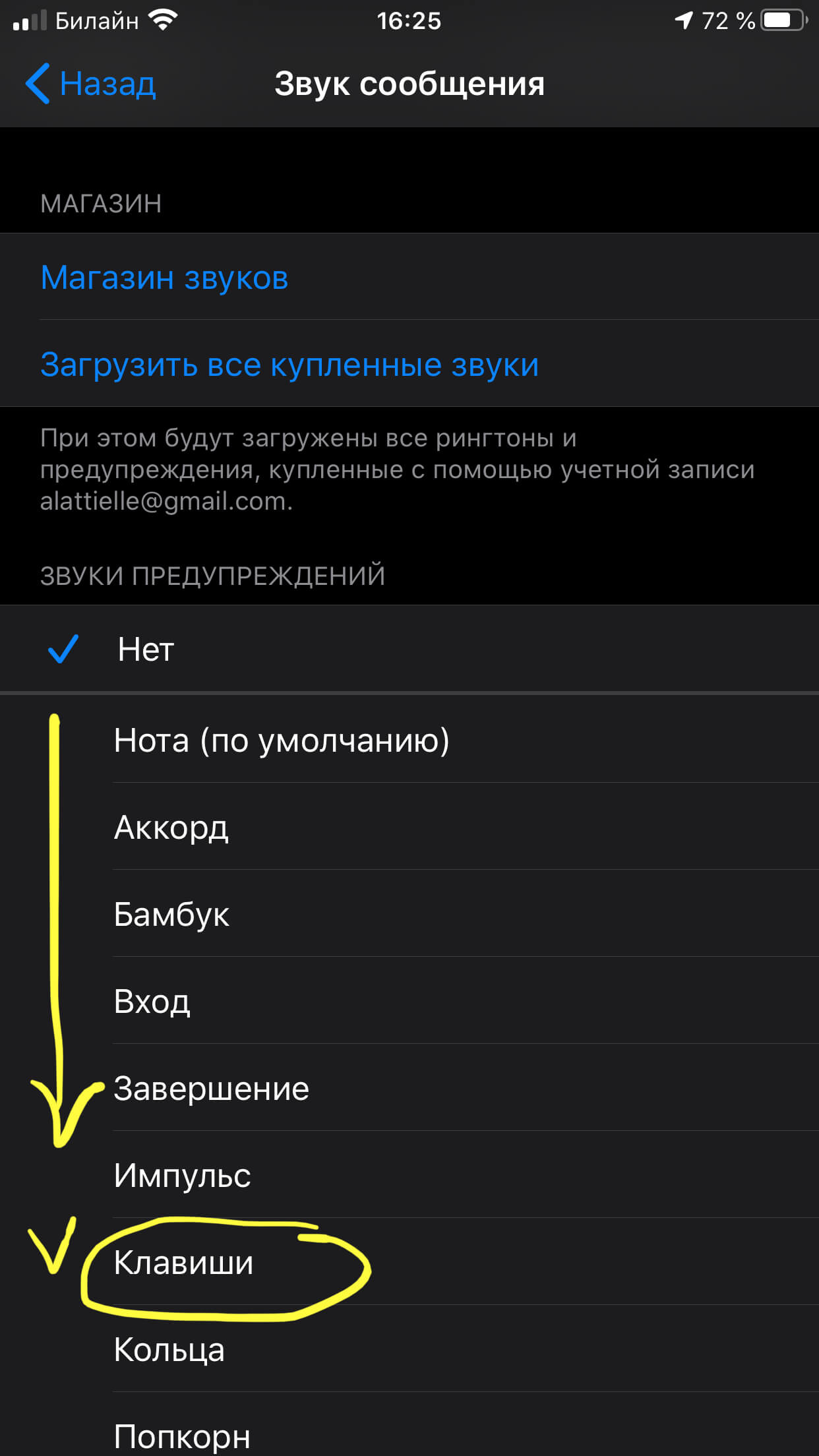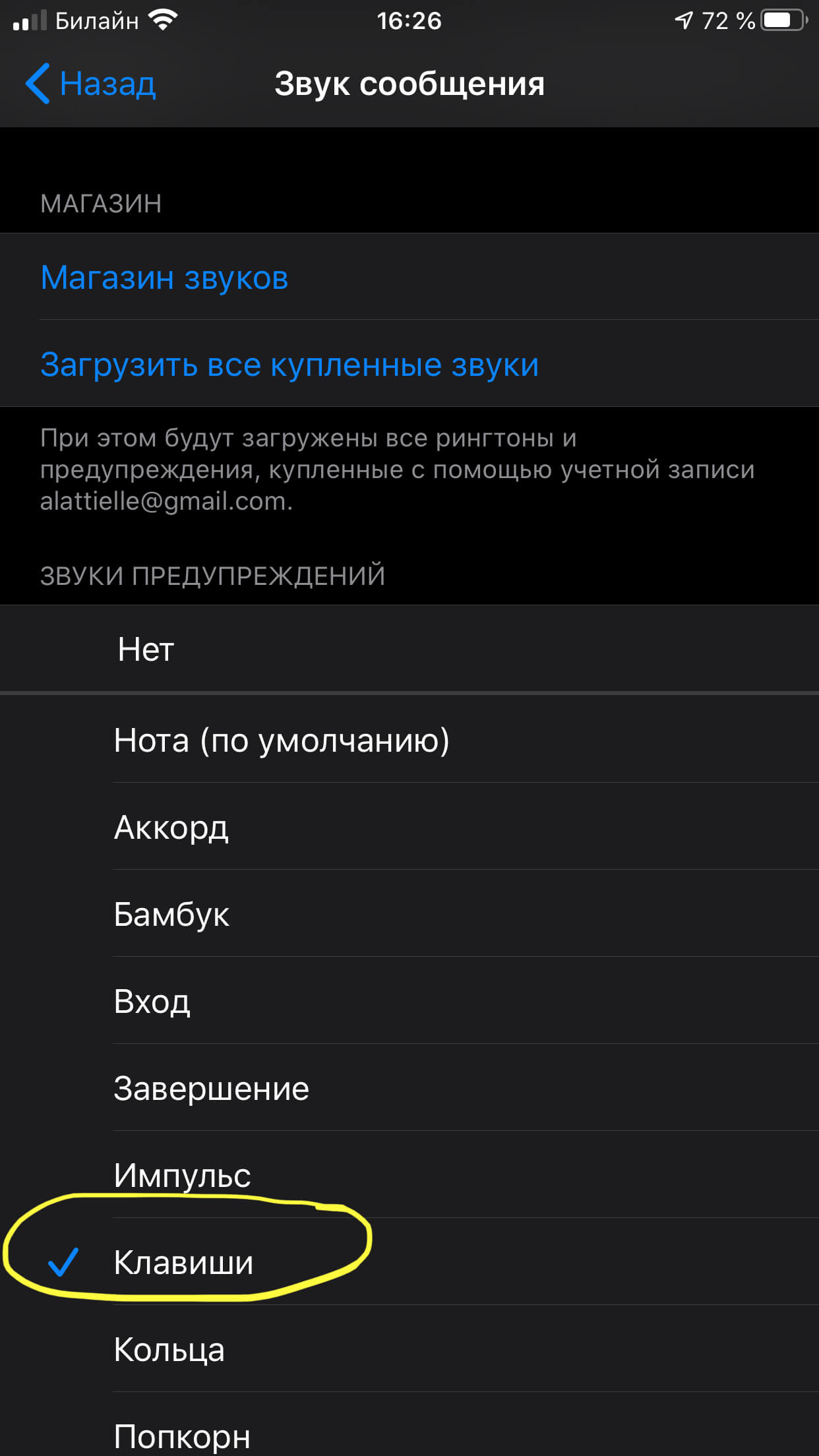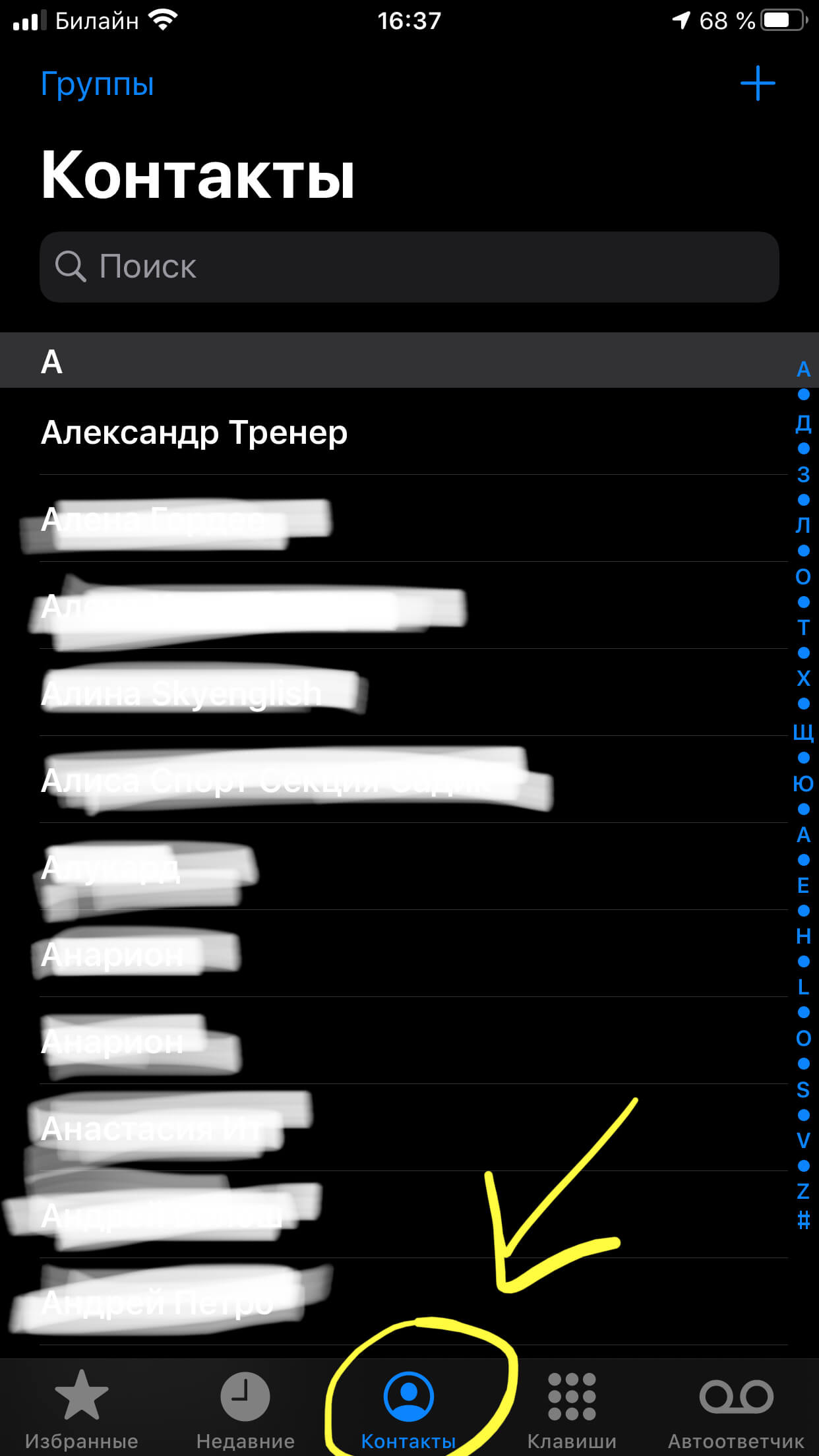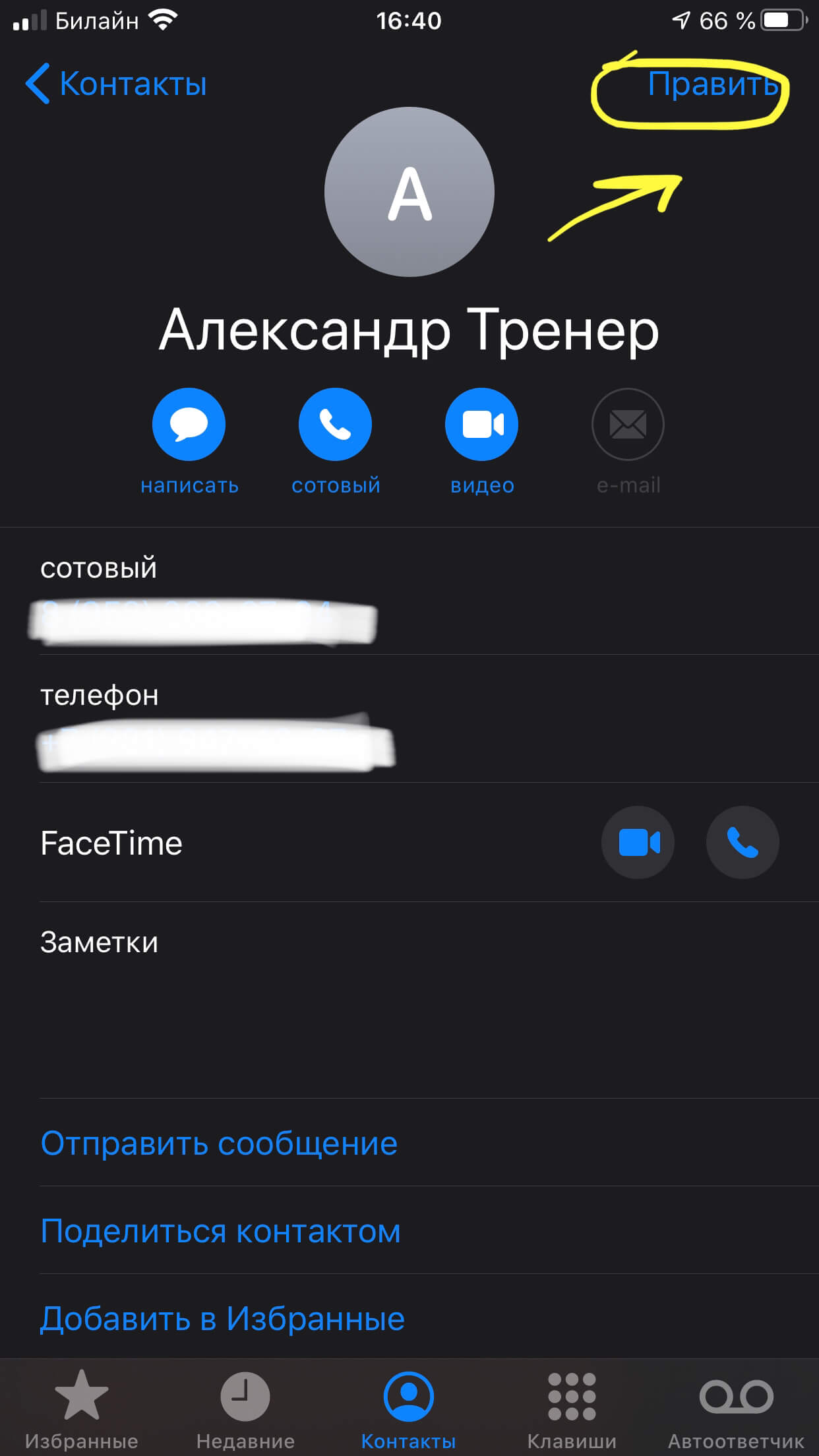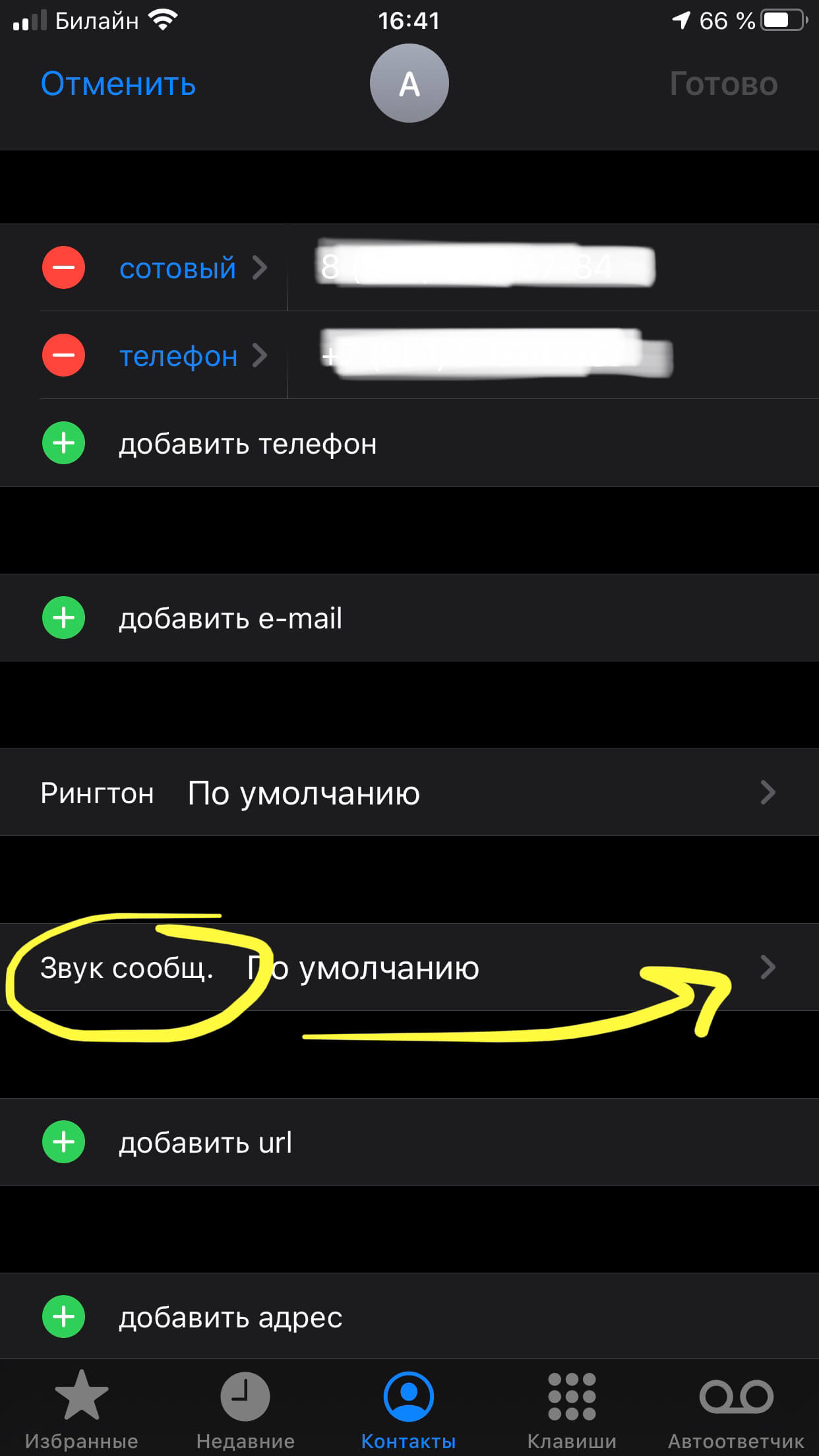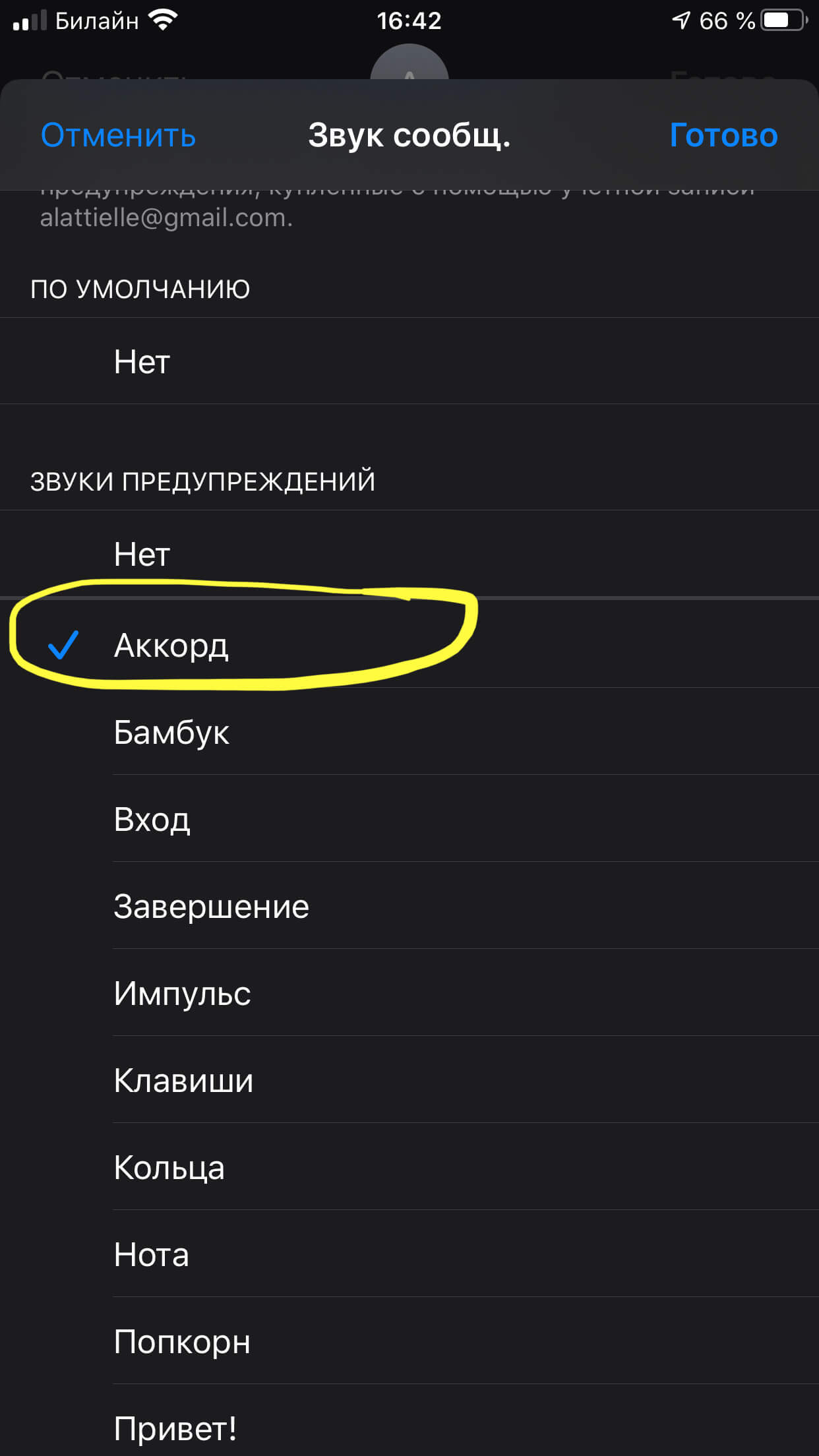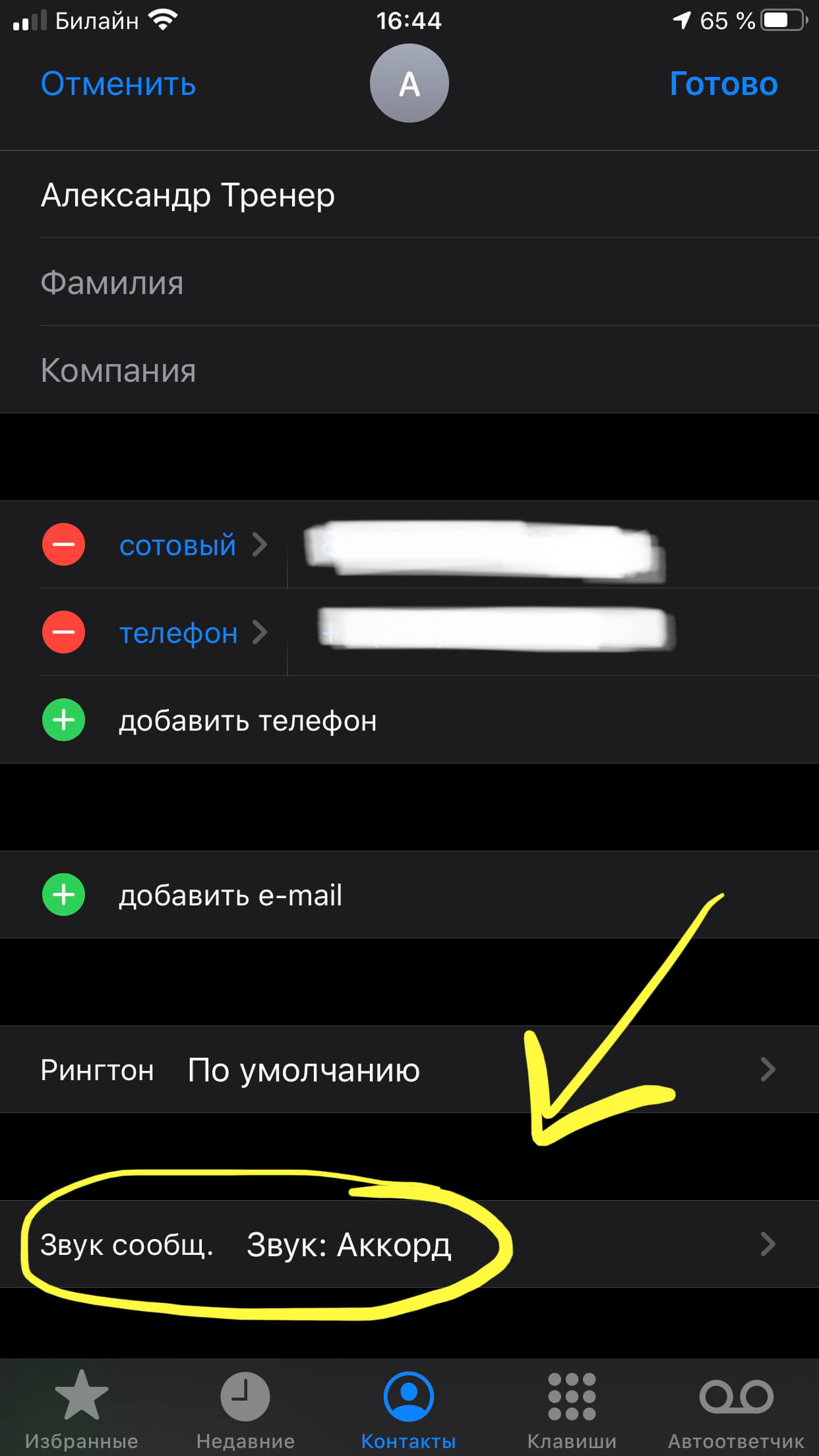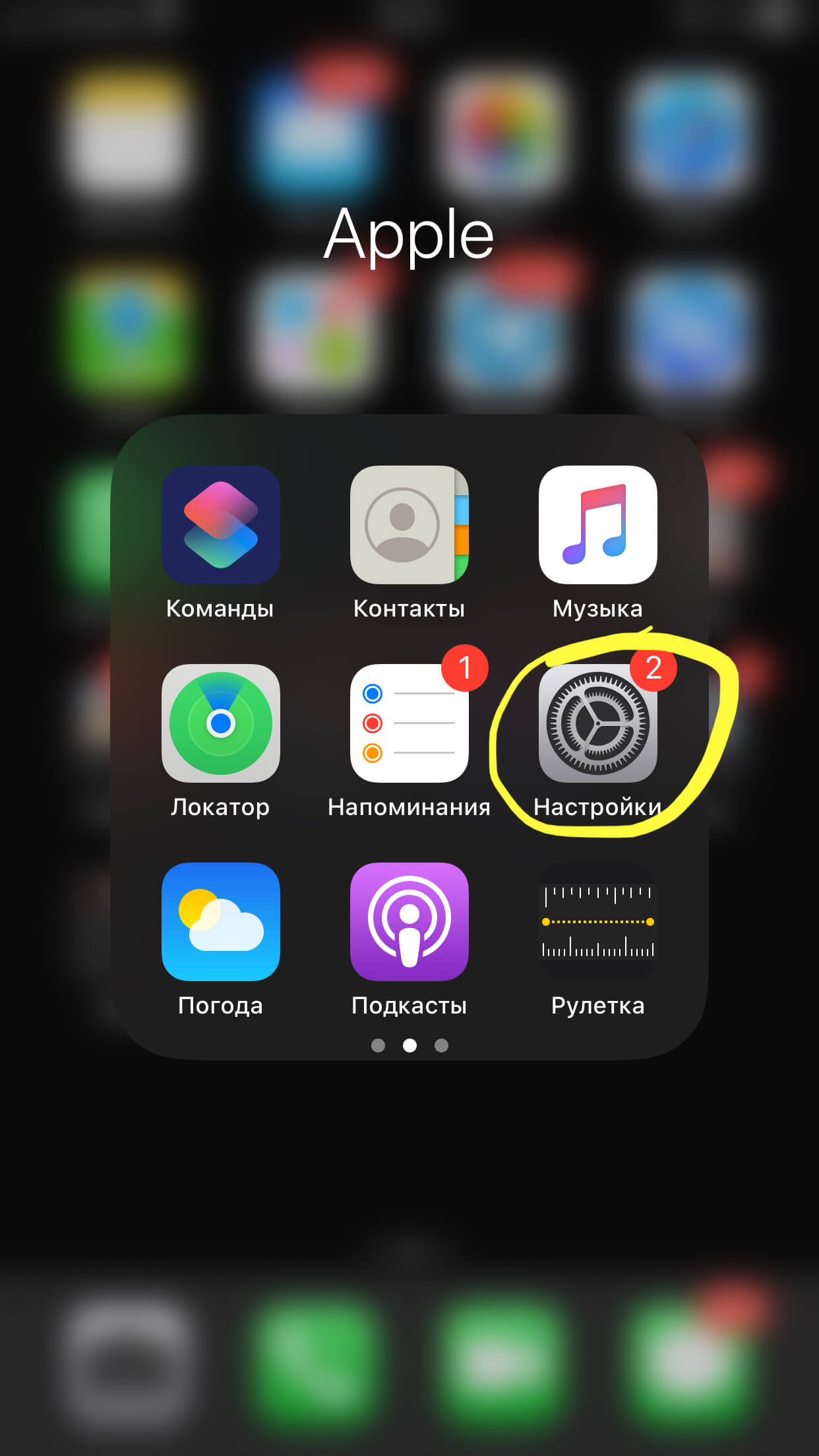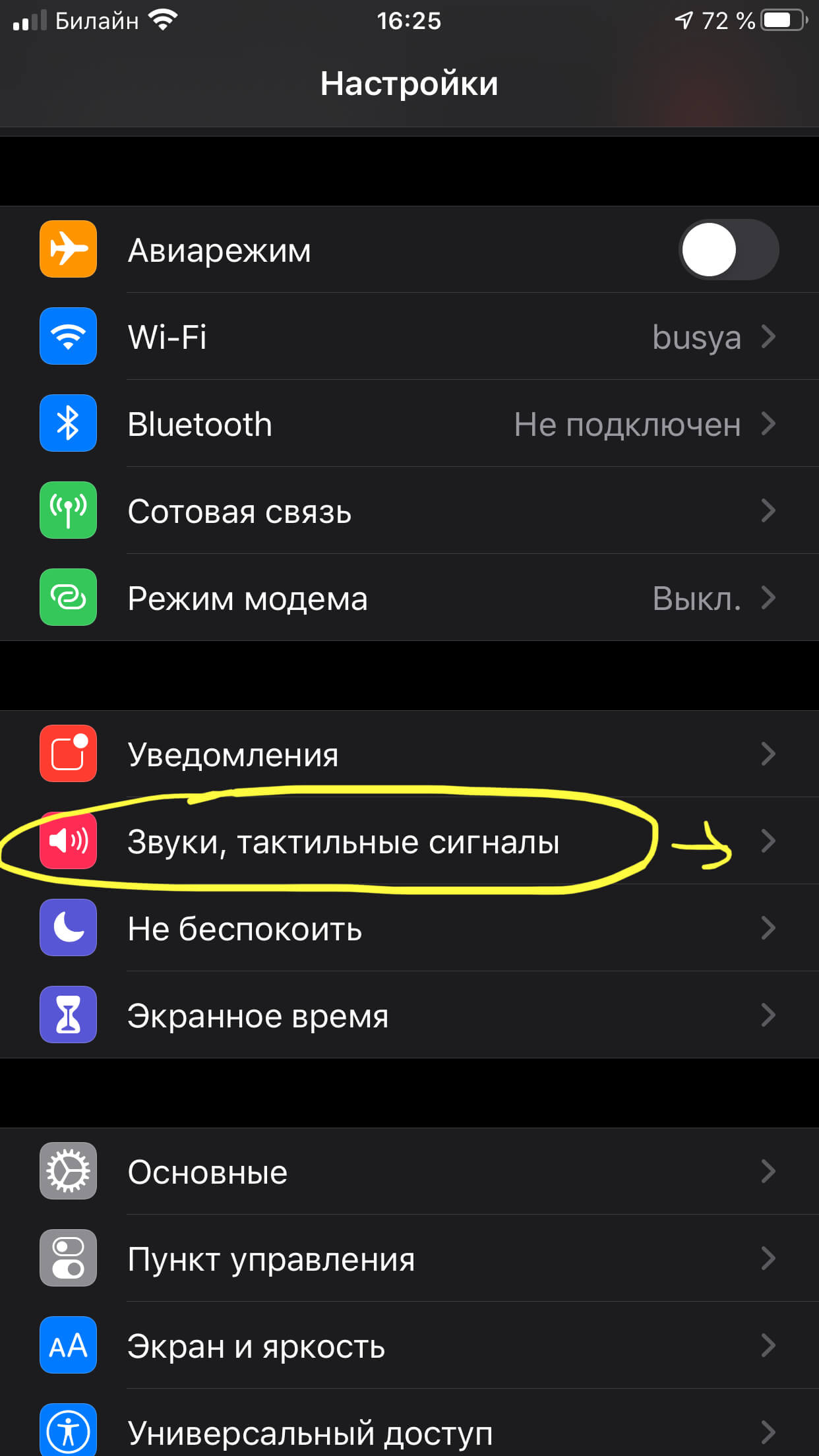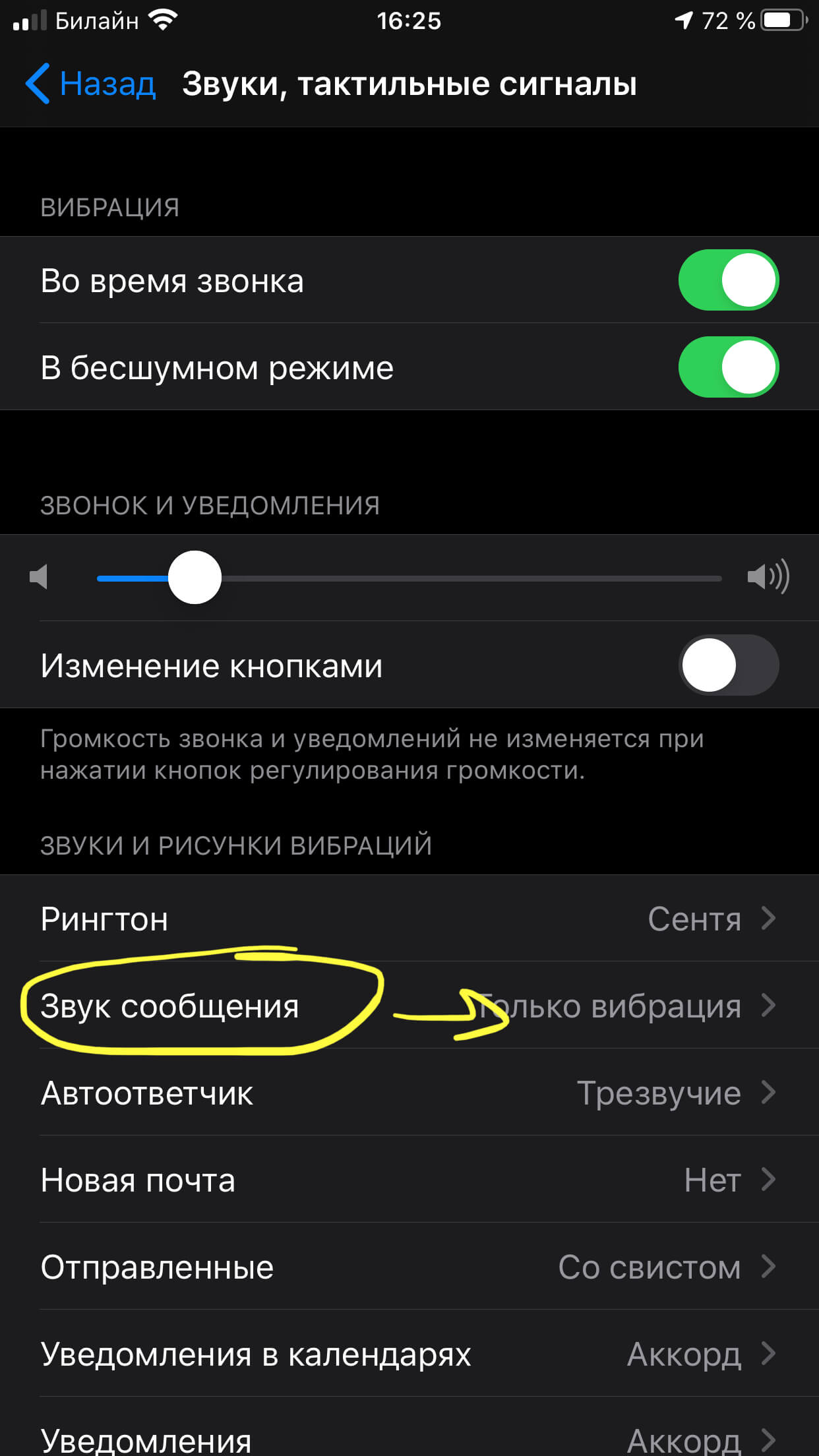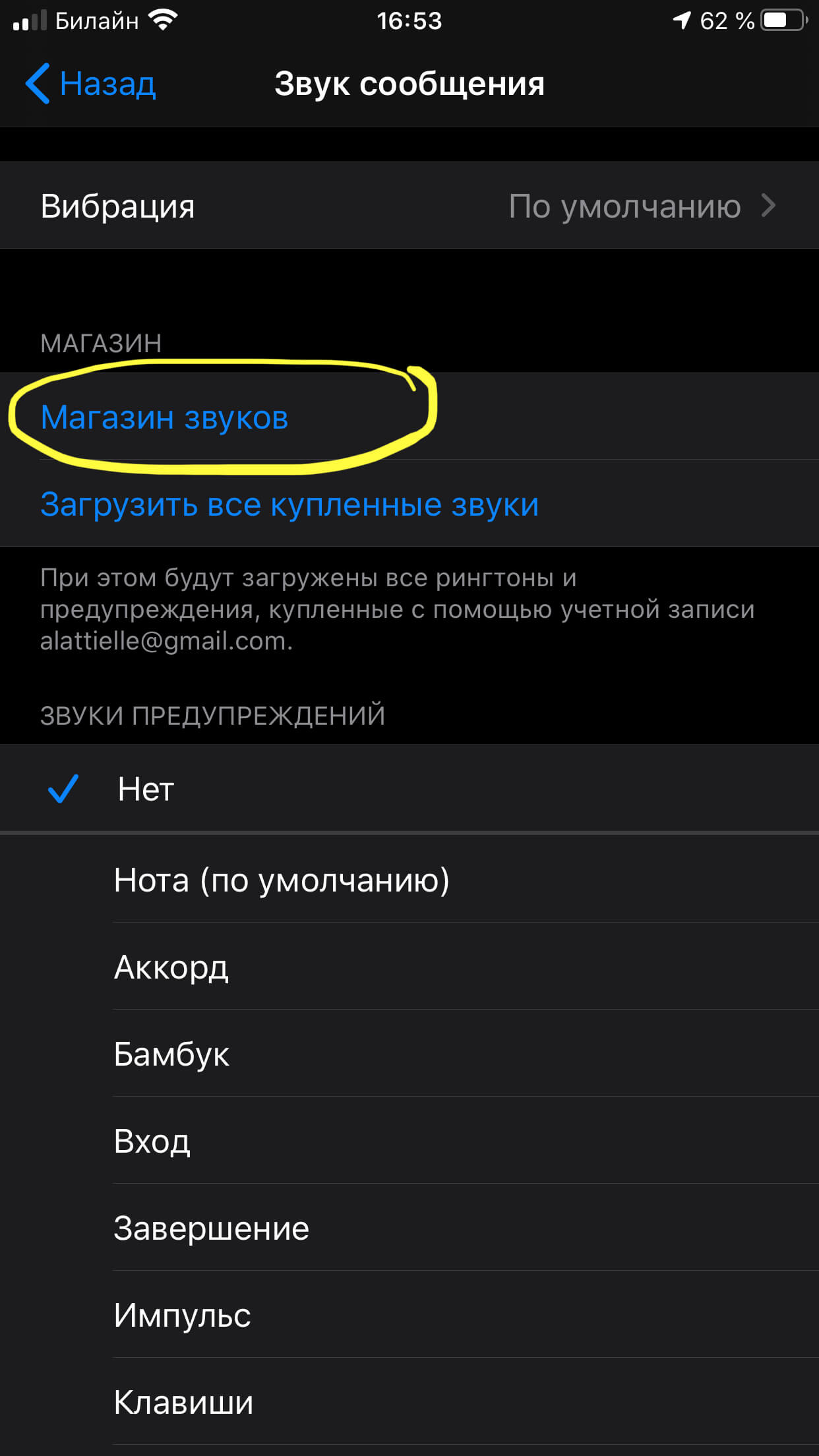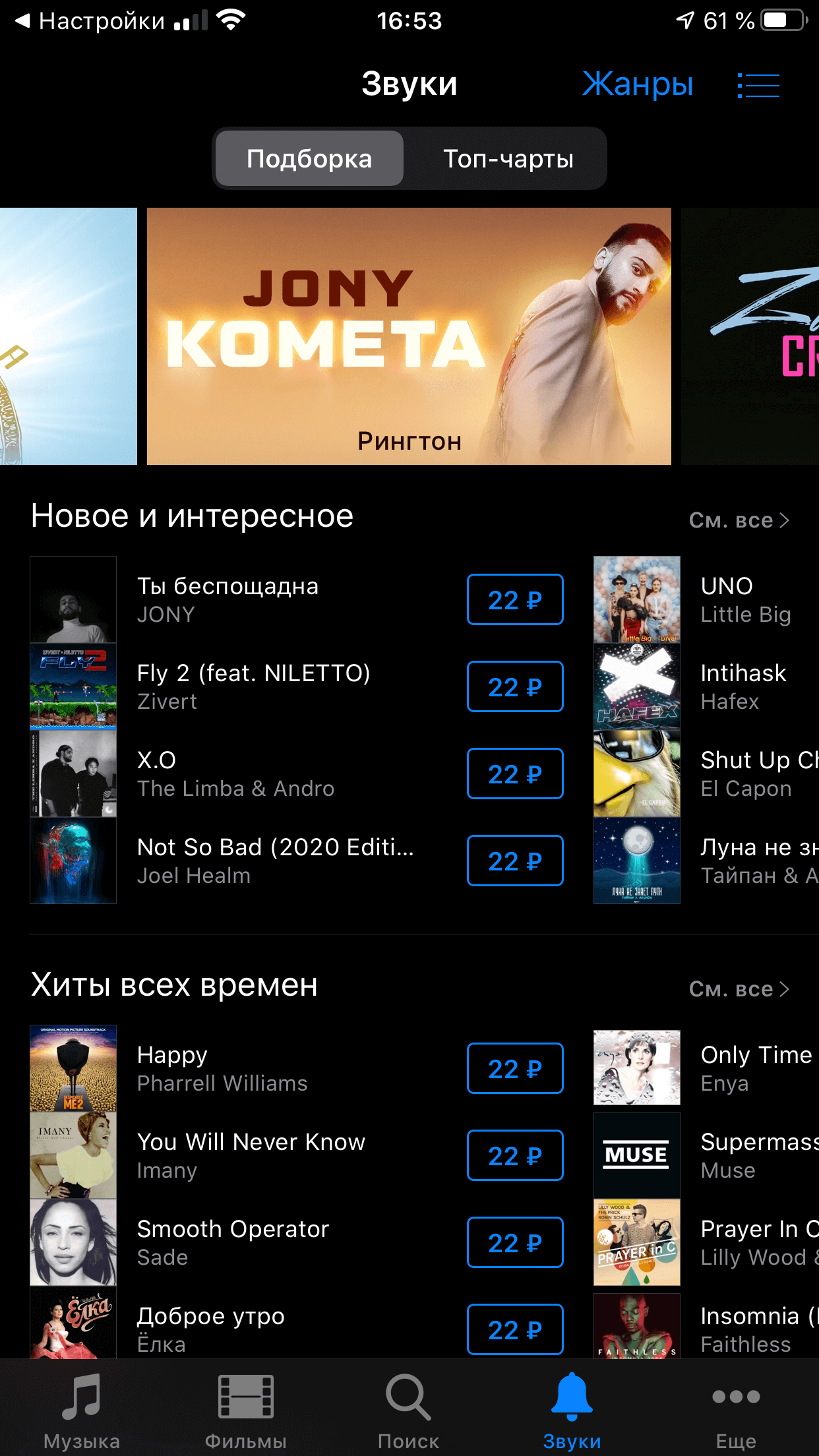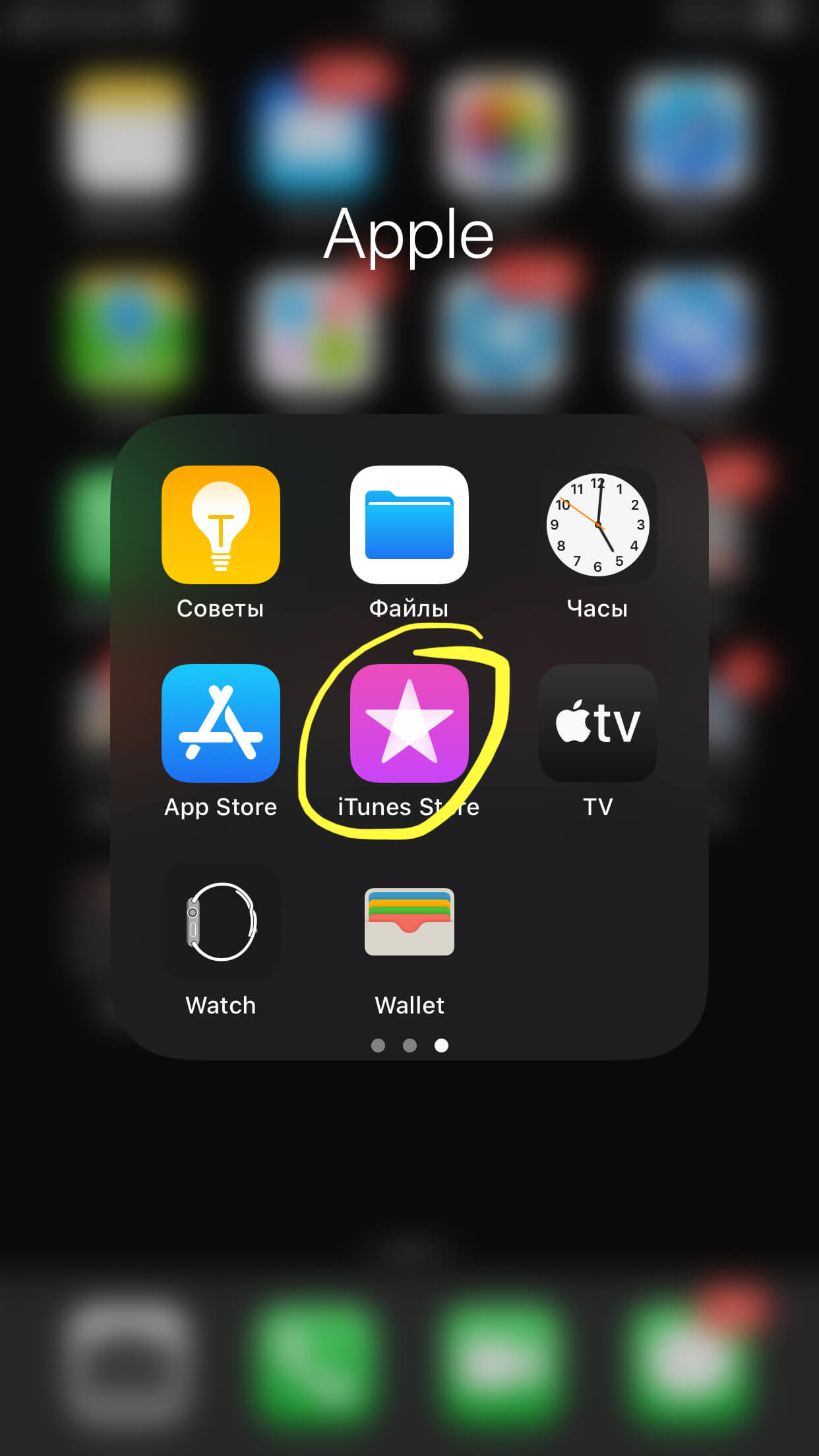- Использование звуков и рингтонов на iPhone, iPad или iPod touch
- Изменение рингтона
- Установка рингтона или звука сообщения для определенного контакта
- Покупка рингтонов в iTunes Store
- Повторная загрузка рингтонов, приобретенных с помощью Apple ID
- Использование пользовательского рингтона
- Установка собственных мелодий на смс в iphone
- iPhone — общие материалы
- Как изменить стандартные звуки на iPhone? Как установить мелодию на SMS, E-mail и тд? [IFAQ]
- Как поменять звук sms-сообщения на iPhone?
- Оглавление
- Изменение звука текстовых сообщений (всех)
- Изменение звука текстовых сообщений на определённые контакты
- Где взять рингтоны на iPhone? (без пиратских ресурсов)
- Выводы
Использование звуков и рингтонов на iPhone, iPad или iPod touch
Далее приведена инструкция по изменению звуковых сигналов, о получении вызова, текстового сообщения, электронного письма или другого уведомления на iPhone, iPad или iPod touch. Можно выбрать звуки из обширной медиатеки или приобрести новые звуки и сигналы оповещений в iTunes Store.
Изменение рингтона
- Перейдите в меню «Настройки» > «Звуки, тактильные сигналы».
- В разделе «Звуки и рисунки вибраций» нажмите звук, который требуется изменить.
- Нажмите имя рингтона или оповещения, чтобы воспроизвести его и установить в качестве нового звука.
Установка рингтона или звука сообщения для определенного контакта
- Выберите имя человека в программе «Контакты».
- В правом верхнем углу карточки контакта выберите «Изменить».
- Нажмите «Рингтон» или «Звук сообщения» и выберите новый звук.
Покупка рингтонов в iTunes Store
- Откройте приложение iTunes Store.
- Нажмите кнопку «Еще».
- Нажмите «Звуки».
- Найдите нужный рингтон и нажмите цену, чтобы совершить покупку.
- Выберите вариант с автоматической установкой рингтона. или нажмите «Готово», если хотите принять решение позже.
- Для завершения покупки может потребоваться вести пароль Apple ID.
Доступность и функции магазина могут отличаться в зависимости от страны или региона. Подробнее о том, что доступно в вашей стране или регионе.
Повторная загрузка рингтонов, приобретенных с помощью Apple ID
- Перейдите в меню «Настройки» > «Звуки, тактильные сигналы».
- Нажмите любой звук в разделе «Звуки, тактильные сигналы».
- Нажмите «Загрузить все купленные звуки». Этот параметр может не отображаться, если вы уже загрузили все купленные звуки или не купили ни одного звука.
Возможность повторной загрузки некоторых ранее приобретенных звуков может отсутствовать.
Использование пользовательского рингтона
- Подключите iPhone, iPad или iPod touch к компьютеру.
- На компьютере с ОС Windows: откройте программу iTunes для Windows. На компьютере Mac: откройте Finder.
- Перетащите рингтон на устройство.
Источник
Установка собственных мелодий на смс в iphone
iPhone — общие материалы
Недавно приобрел айфон и. теперь при его использовании куча вопросов;)))уж больно отличается от привычной симбы Вот возникла необходимость сменить смс, нашел способ-делюсь с Вами
И так, устанавливаем свою мелодию на смс в айфон.
1. Берем любой mp3 файл который хотите поставить на смс.
2. Конвертируете его в aiff формат, любым конвертером который поддерживает данный формат, например Adobe Audition (поиск в помощь).
3. После конвертации полученный файл надо переименовать в sms-received1.caf , то есть название файла вы должны
поменять на sms-received1 , а расширение aiff вы должны поменять на caf .
Если вы хотите создать несколько мелодий для смс, то в конце названия файла просто смените цифру 1 на другую, в промежутке от 1 до 6 включительно. Т.е. вы можете создать только 6 мелодий для смс и они должны иметь вот такое название:
sms-received1.caf, sms-received2.caf, sms-received3.caf, sms-received4.caf, smsreceived5.
caf, sms-received6.caf
4.Теперь просто через любой файловый менеджер закиньте эти файлы в iPhone вот по этому пути: System/Library/Audio/UISounds и перезагрузите iPhone.
Пользуемся на здоровье
Внимание: По умолчанию в проводнике Windows не отображается расширение, другими словами вы просто не увидите расширении aiff а увидите просто название файла и если вместо его названия вы впишите sms-received1.caf и потом закините на iPhone, ничего работать не будет. Так как вы не
поменяли расширение то есть вы поменяли слово File на sms-received1.caf а про aiff
забыли. Для того что бы Windows показывала расширение вам необходимо сделать следующее:
Зайдите в «Мой Компьютер», в меню выберите «Сервис», затем «Свойства папки», перейдите на закладку «Вид», опуститесь в самый низ и найдите пункт
«Скрывать расширение для зарегистрированных типов файлов»
Снимите отметку напротив этого пункта и нажмите «ОК». После этого
проводник будет отображать файлы, так как вам необходимо, и вы можете переименовывать файлы, меняя их расширения.
Источник
Как изменить стандартные звуки на iPhone? Как установить мелодию на SMS, E-mail и тд? [IFAQ]
Обязательным условием для создания собственных звуков (SMS, Напоминания, E-mail и др) Вашего i-устройства, является наличие джейлбрейка на устройстве, иначе Вы не получите доступа к файловой системе. Открыть доступ к файловой системе можно с помощью утилиты AppSync из Cydia. Для начала приготовьте mp3 файлы Ваших будущих звуков. Нарезать и отредактировать файлы можно, например с помощью программы SoundForge или любого другого
аудио редактора. Файлы звуков хранятся в Вашем i-устройстве в аудио формате .caf. Чтобы получить такой файл нужно:
1. Взять желаемый .mp3 файл для будущего звука, например yablyk.mp3 и сделать из него файл с расширением .aif. Для создания этого файла лучше всего использовать стандартные возможности программы iTunes, а именно:
— в меню Правка – Настройки – Основные — Настройки импорта — Импортер выставляем «Кодер AIFF»;
— добавить файл yablyk.mp3 в iTunes;
— правой кнопкой мыши нажимаем на файл yablyk.mp3 и выбираем «Создать версию для AIFF»;
— после сохранения в iTunes Вы получите два одинаковых файла yablyk.mp3 и yablyk.aif, выбираем yablyk.aif в iTunes и копируем его на рабочий стол компьютера.
— переименовываем расширение файла yablyk.aif в yablyk.caf.
2. Подключить устройство к компьютеру с помощью программы iPhoneFolders или любой другой, обеспечивающей доступ к файловой системе Вашего iPhone, iPad или iPod Touch и перейти по ссылке /System/Library/Audio/UIsounds.
3. Перед Вами в папке UIsounds будут находится все имеющиеся стандартные звуки (SMS, Напоминания, E-mail и др) Вашего i-устройства. Для установки собственного звука yablyk.caf в качестве системного, нужно всего лишь изменить его имя на имя любого существующего в папке системного звука. Например, звук «Стекло» соответствует звуку sms-received3.caf в папке UIsounds, таким образом, чтобы добавить вместо него наш файл yablyk.caf нужно просто переименовать его в sms-received3.caf. Тогда при выборе звука «Стекло» на устройстве после перезагрузки и будет звучать наш yablyk.mp3. Обязательно переименуйте оригинальный файл sms-received3.caf в sms-received3-1.caf чтобы в любое время вернуться к оригинальным звукам на девайсе.
4. Перезагрузить устройство.
5. Открыть на устройстве Настройки — Звуки и выбрать «Стекло» на желаемое действие.
Источник
Как поменять звук sms-сообщения на iPhone?
Ежедневно нам присылают сообщения множество разных контактов, и слишком часто приходится отвлекаться на однообразные звуки пришедшего сообщения, чтобы узнать, насколько важное сообщение пришло.
Для оптимизации ситуации и экономии времени, производители Apple предлагают комфортное решение. Об этом мы и и поговорим сегодня в статье: как изменить звуки сообщений, как поставить разные звуки на разные группы контактов и где найти новые, разнообразные и запоминающиеся сигналы для месседжей.
Рассказ дополним подробными фото- и видео-инструкциями, сделанными на примере iPhone 8 Plus.
Оглавление
Изменение звука текстовых сообщений (всех)
Начнём с основной информации — как в целом изменить звук сообщения на iPhone. Для этого нужно:
- Заходим в Настройки, прокручиваем страницу вниз, дойдя до раздела «Звуки, тактильные сигналы», и заходим в него.
Рисунок 1. Заходим в Настройки.
Рисунок 2. Выбираем пункт «Звуки, тактильные сигналы».
- Зайдя в раздел, находим опцию «Звук сообщения», нажимаем ее. В ней выбираем любой из предложенных вариантов звуков (при нажатии будет издаваться этот звук, если он Вам не подходит — можно нажать на другие и просмотреть все, выбрав подходящий). Останавливаемся на понравившемся звуке, нажав его, и там устанавливается синяя галочка.
Рисунок 3. Выбираем «Звук сообщения».
Рисунок 4. Выбираем звук, который нам подойдёт.
Рисунок 5. Когда звук выбран, нажатием ставим галочку напротив него.
Теперь все сообщения будут сопровождаться этим звуком. Но как быть, если мы хотим поставить различные звуки на сообщения от разных людей?
Изменение звука текстовых сообщений на определённые контакты
- В начале заходим в приложение Телефон, в нем выбираем раздел «Контакты», чтобы выбрать того человека, для которого будем делать отдельный сигнал оповещений для сообщений.
Рисунок 6. Заходим в Телефон.
Рисунок 7. Выбираем раздел «Контакты».
- Нажимаем нужный контакт из списка, затем выбираем опцию «Править» справа вверху.
Рисунок 8. Жмём «Править».
- Находим там пункт «Звук сообщения», жмём его, и выбираем звук сообщений из предложенных. Нажимаем на него.
Рисунок 9. Находим «Звук сообщения».
Рисунок 10. Выбираем нужный звук.
- Теперь установленный звук сообщения будет показан в карточке контакта, при желании его всегда можно изменить:
Рисунок 11. Звук сообщения отображен.
Таким же образом мы сможем выбрать отдельный звук для сообщений, приходящих от определённых людей.
Где взять рингтоны на iPhone? (без пиратских ресурсов)
Что делать, если нам не хватает того набора звуков для сообщений, что по добавлены по умолчанию в каждый iPhone от производителя, или они нам не подходят? В этом случае, мы можем купить дополнительные расширенные пакеты звуков. Как это сделать:
- Если мы снова зайдём в Настройки, оттуда — в пункт «Звуки, тактильные сигналы», затем — в пункт «Звук сообщения», мы увидим там раздел «Магазин Звуков». Нужно зайти туда.
Рисунок 12. Снова зайдём в Настройки.
Рисунок 13. Выбираем «Звуки, тактильные сигналы».
Рисунок 14. Заходим в «Звук сообщения».
Рисунок 15. Нажимаем «Магазин звуков».
- Нам откроется широкий выбор различных рингтонов (платно, поскольку это официальный магазин), их можно использовать и для сообщений, и для звонков. Мы можем выбрать любой из них, предварительно прослушав.
Рисунок 16. Так выглядит Магазин звуков.
Другой способ — скачать рингтоны через программу iTunes. Открываем приложение и вводим запрос, затем так же прослушиваем и покупаем понравившийся рингтон.Рисунок 17. Заходим в iTunes.
Рисунок 18. Ищем в iTunes рингтоны.
Существует бесплатный способ превратить любую песню или мелодию в рингтон для iPhone — это приложение GarageBand (ссылка для скачивания с AppStore:
Приложение позволяет подрезать, редактировать и устанавливать в качестве рингтона любую мелодию, а также бесплатно скачивать нужную музыку на iPhone.
На AppStore существуют дополнительные, лицензионные и бесплатные приложение с широким выбором звуков для рингтонов. Вот некоторые из них:
Выводы
Итак, как мы видим на примерах, достаточно легко можно установить на сообщения от определенных людей конкретные звуковые сигналы.
Есть выбор из стандартного набора звуков на Apple-устройствах, либо можно приобрести отдельные мелодии, сделать их в приложениях самому или скачать бесплатные.
Надеемся, наши инструкции были для вас полезны. Желаем Вам комфортного использования iPhone-устройств, и только приятных звуков от приходящих сообщений и звонков!
Источник